Selecione abaixo a AC
Procedimento de Instalação
Clique aqui para acessar o portal da SERPRO para instalação do certificado.
Caso já tenha o instalador, clique aqui para acessar o manual interativo de instalação.
Procedimento de Instalação
Para realizar a emissão do seu Certificado Digital você precisará do número do ticket e a senha de identificação/revogação criada durante o processo de solicitação do seu certificado.
OBS: Utilize o navegador Internet Explorer.
CLIQUE AQUI
Emissão do Certificado A1 / A3
- Na nova tela preencha os campos “Número do Ticket” e “Senha de Identificação e Revogação”.
- Insira os caracteres da imagem de verificação e clique no botão “Enviar”.
- Confira os dados do responsável pelo Certificado e clique no botão “Instalar”.
- Na nova tela, clique no botão “Iniciar”.
- Quando o Aviso de Segurança for exibido clique no botão “Sim”.
- Verifique s dados de instalação e clique no botão “Finalizar”.
Cópia do Certificado A1:
- Para localizar onde o certificado foi instalado clique na engrenagem “Ferramentas” no canto superior direto da página.
- Em seguida clique em “Opções da Internet”.
- Clique na aba “Conteúdo”.
- Clique na opção “Certificados”.
- Na aba Pessoal exibirá seus certificados, selecione o certificado que deseja efetuar a cópia de segurança e clique no botão “Exportar”.
- Na janela do Assistente para Exportação de Certificados, clique em “Avançar”.
- Selecione a opção “Sim, exportar a chave privada” e clique em “Avançar”.
- A opção Troca de Informações Pessoais – PKCS nº 12 (.PFX,.P12) deve estar selecionada automaticamente, habilite as opções “Incluir todos os certificados no caminho de certificação, se possível” e “Exportar todas as propriedades estendidas”, clique em “Avançar”.
- Por questões de segurança do arquivo, é solicitada a criação de uma senha para o arquivo, lembrando que essa senha será necessária para efetuar a instalação posteriormente, guarde-a em local seguro. Após a criação e confirmação da senha clique em Avançar.
- Informe o local onde o arquivo será salvo clicando no botão “Procurar”.
- Retornando para a janela anterior, note que foi especificado um caminho e nome para o arquivo, clique em “Avançar”.
- É exibida uma lista de checagem das opções selecionadas no decorrer do processo de exportação do certificado, clique em “Concluir”.
- Para confirmar o processo de exportação, clique em “OK”.
Procedimento de Instalação
É fácil e rápido! Instale e comece a usar o Certificado armazenado no seu computador e protegido por senha.
Você precisará do número do protocolo e a senha de instalação / revogação cadastrada durante a validação Presencial ou por Videoconferência.
Passos para instalação
- Remova todas as mídias USB do seu computador;
- Faça o download AQUI do Assistente de Certificado Digital;
- Execute o assistente de instalação e clique em Instalar Certificado;
-
Siga as telas indicadas até concluir a instalação;
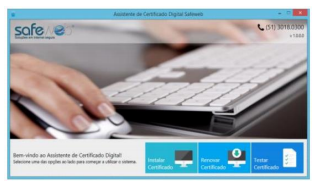
- Observe a área de trabalho de seu computador será criado um arquivo no formato .pfx que deve ser salvo obrigatoriamente, conforme a imagem abaixo.
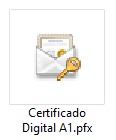
Observações Importantes:
- O Certificado deve ser revogado em caso de perda ou roubo. Efetuar a instalação somente em sistema operacional Windows (exceto versões XP e Server).
- A instalação do certificado digital modelo A1 nos sistemas operacionais MacOS e Linux deve ser através da cópia de segurança em arquivo do tipo PFX, e no navegador Firefox.




